Einführung:
Als Computerbenutzer arbeiten wir alle oft mit verschiedenen Dateitypen. Manchmal gibt es jedoch eine so große Anzahl von Dateien auf unserem Computersystem, dass es fast unmöglich wird, die Namen all dieser Dateien zur Hand zu haben. Manchmal vergessen Sie sogar, ob eine bestimmte Datei auf Ihrem System existiert oder nicht. In diesen Situationen versuchen wir, nach verschiedenen Wegen zu suchen, wie wir Dateien in unserem System finden können. Der heutige Artikel konzentriert sich auf die Methoden zum Auffinden von Dateien in einem Debian 10-System.
Methoden zum Suchen von Dateien in Debian 10:
Zunächst erstellen wir eine Beispieltextdatei, um alle unten aufgeführten Methoden zu demonstrieren. Eine Textdatei in Debian 10 kann mit dem folgenden Befehl erstellt werden:
sudo nano TextFile.txt
Hier können Sie TextFile durch einen beliebigen Namen Ihrer Wahl ersetzen. Wir haben unsere Beispieltextdatei als abc.txt benannt.

Durch Ausführen des oben genannten Befehls wird auch die neu erstellte Datei mit dem Nano-Editor geöffnet. Hier können Sie beliebigen Text eingeben. Dieser Text ist nicht so wichtig, da wir diese Datei nur zur Demonstration verwenden werden. Unsere Beispieltextdatei mit einigen zufälligen Inhalten ist im Bild unten dargestellt:

Nachdem wir diese Datei erstellt haben, werden wir nun die drei verschiedenen Methoden unten verwenden, um diese Datei in Debian 10 zu finden.
Methode Nr. 1:Verwenden des „whereis“-Befehls in Debian 10:
Der Befehl „whereis“ in Debian 10 wird im Wesentlichen verwendet, um den genauen Pfad einer bestimmten Datei zu verfolgen. Dieser Befehl kann jedoch auch indirekt verwendet werden, um eine Datei in Debian 10 zu finden, da dieser Befehl nur die Pfade von Dateien anzeigt, die tatsächlich in Ihrem System vorhanden sind. Um unsere Beispieltextdatei mit dem Namen abc.txt zu finden, führen wir daher den folgenden Befehl aus:
whereis abc.txt

Da wir unsere Beispieltextdatei im Home-Verzeichnis von Debian 10 erstellt haben, können Sie daher in der Ausgabe dieses Befehls einen Doppelpunkt nach dem Dateinamen sehen, wie in der Abbildung unten gezeigt. Wenn sich Ihre Beispieldatei oder eine andere Datei, die Sie suchen möchten, jedoch in einem anderen Verzeichnis befindet, zeigt der oben erwähnte Befehl den genauen Pfad an.

Methode Nr. 2:Verwenden des „find“-Befehls in Debian 10:
Der Befehl „find“ in Debian 10 ist äußerst vielseitig in Bezug auf die Optionen, die in Verbindung mit diesem Befehl verwendet werden können, um Dateien gemäß unseren Anforderungen zu finden. Wenn eine Datei, nach der Sie suchen, tatsächlich in Ihrem System existiert, gibt der Befehl „find“ ihren Namen zurück. Andernfalls wird keine Ausgabe angezeigt. Der Befehl „find“ in seiner einfachsten Form wird wie folgt verwendet, wenn wir versuchen zu überprüfen, ob die Textdatei mit dem Namen abc.txt in unserem Debian 10-System existiert oder nicht.
find abc.txt

Sie können anhand der Ausgabe des unten gezeigten Befehls überprüfen, ob die Datei mit dem Namen abc.txt auf unserem Debian 10-System existiert.

Methode Nr. 3:Verwenden der Debian 10-GUI:
Schließlich gibt es auch eine GUI-basierte Methode, mit der Sie einfach nach einer bestimmten Datei suchen können, wenn Sie das Debian 10-Terminal nicht verwenden möchten. Um die GUI eines Debian 10-Systems zu verwenden, um darauf nach Dateien zu suchen, müssen Sie einfach zu seinem Dateimanager gehen, indem Sie nach seinem Symbol in der Debian 10-Taskleiste suchen.
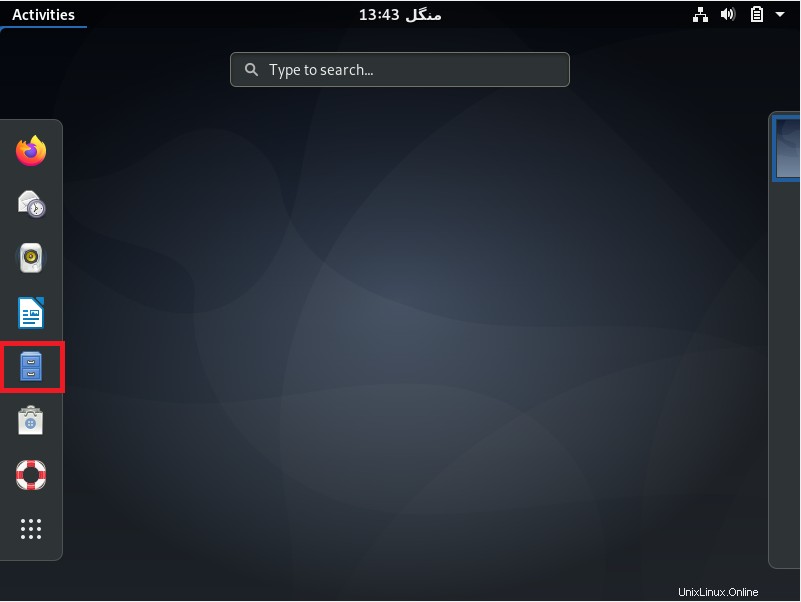
Sobald Sie dort im Dateimanager von Debian 10 sind, müssen Sie auf das Suchsymbol klicken, wie im folgenden Bild hervorgehoben.

Dadurch können Sie den Namen der Datei, nach der Sie suchen, in die angezeigte Suchleiste eingeben. Wir haben einfach „abc“ in diese Suchleiste eingegeben und unser Debian 10-System hat unsere Datei abc.txt auf dem Bildschirm angezeigt, wie im Bild unten gezeigt.
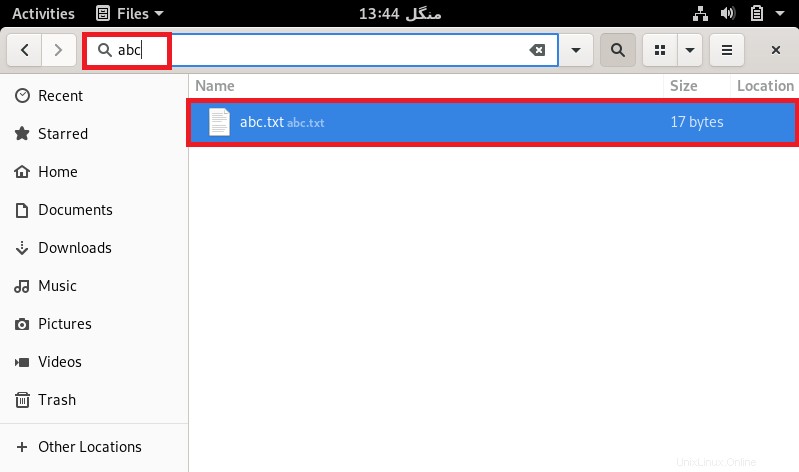
Auf die gleiche Weise können Sie in Debian 10 über dessen GUI nach jeder gewünschten Datei suchen. Dadurch wird auch bestätigt, ob eine bestimmte Datei überhaupt auf Ihrem System existiert oder nicht.
Schlussfolgerung:
Dieser Artikel beleuchtet die drei verschiedenen Methoden zum Auffinden von Dateien in Debian 10. Die ersten beiden Methoden sind hauptsächlich für Technikfreaks gedacht, die gerne mit der CLI arbeiten, während die dritte Methode auf normale Benutzer abzielt, die eher die GUI verwenden.